LG 55SE3KE-B User Manual [da]
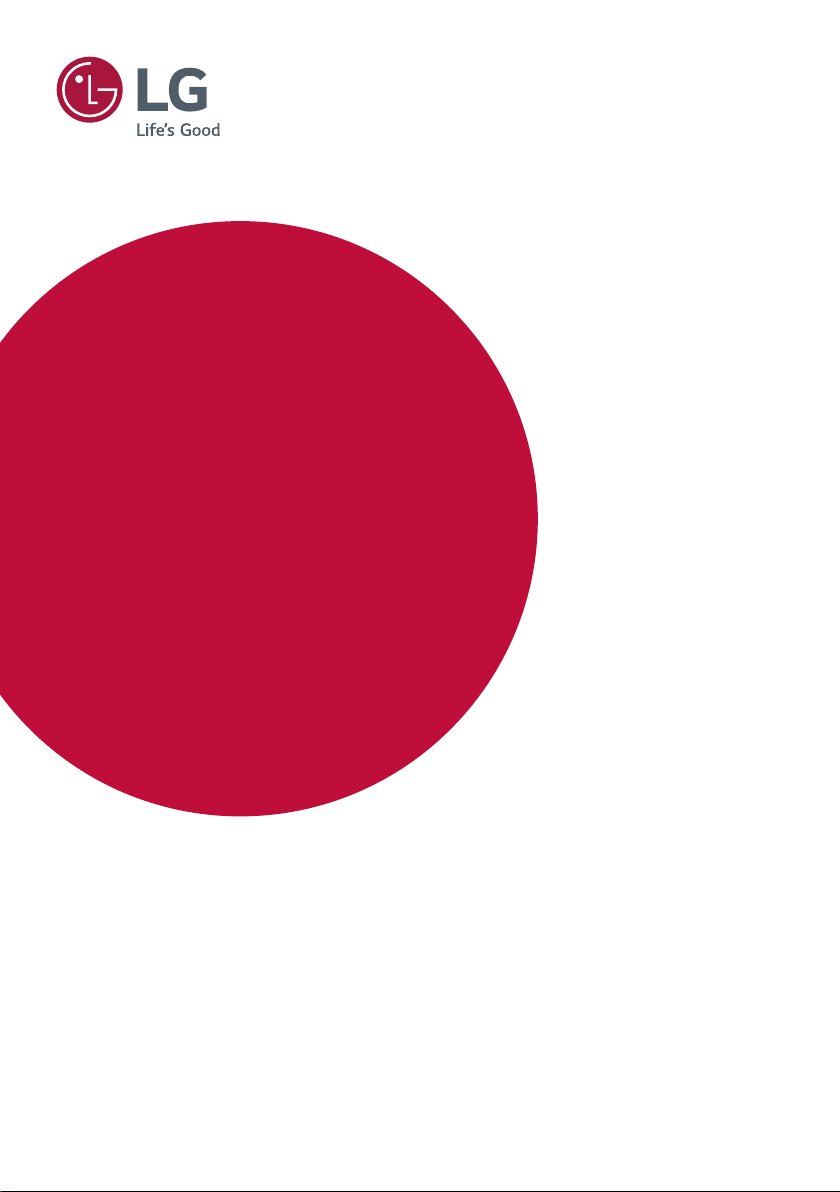
BRUGERVEJLEDNING
LG Digital
Signage
(SIGNAGE-SKÆRM)
Læs denne vejledning grundigt inden betjening, og behold den til senere
brug.
L18
www.lg.com
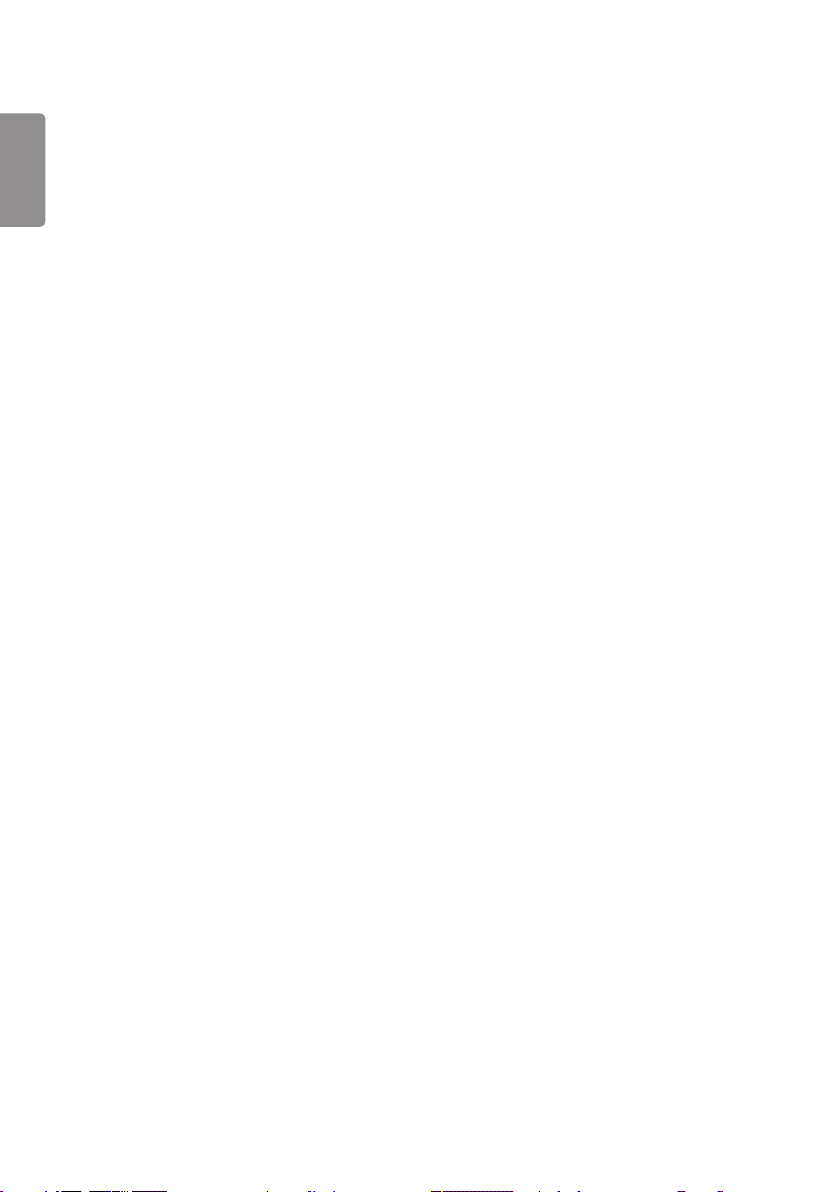
2
INDHOLD
DANSK
INDSTILLINGER .............................4
- Hjem .........................................................................................4
Globale knapper
Dashboard
[Indholdsmanager]
- Ez-indstilling ........................................................................ 5
[VIDEOVÆG]
[PLANLAGNING AF Tænd/Sluk]
[SERVERINDSTILLING]
[Fail Over]
[Datakloning]
[Synkroniseringstilstand]
- Generelt .................................................................................8
[Sprog]
[Systemoplysninger]
[Indstil id]
[Klokkeslæt og dato]
[Strøm]
[Netværk]
[Sikkerhedstilstand]
[Avanceret indstilling]
- Visning ................................................................................. 18
[Indstillinger for billedtilstand]
[Billedformat]
[Rotation]
[Avanceret indstilling]
- Lyd .........................................................................................22
[Indstillinger for lydtilstand]
[Lydudgang]
[Justering af AV-Synk.]
[Digitalt lydinput]
- Administrator ...................................................................24
[Administratorlås]
[Skift adgangskode]
[Låst tilstand]
[Nulstil til oprindelige indstillinger]
[Ez Download]
[Nulstil til fabriksindstillinger]
- Billed-id ............................................................................... 26
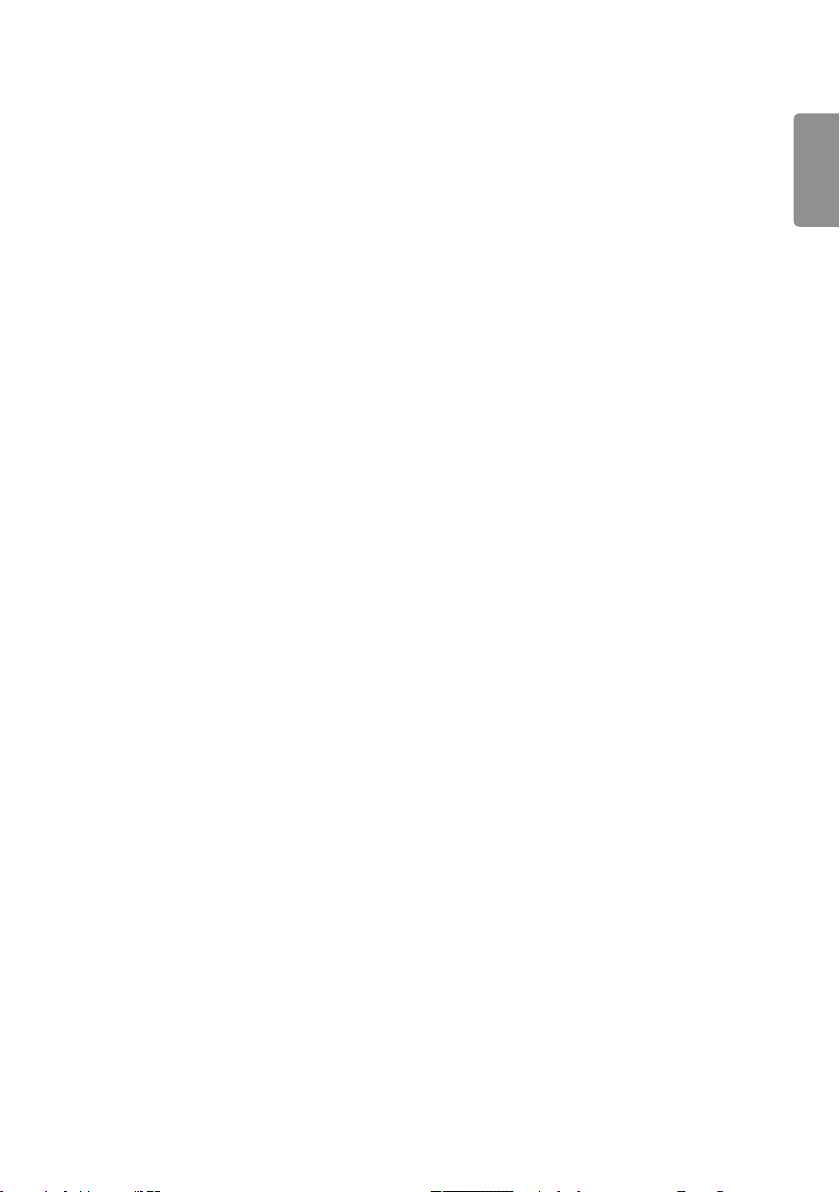
INDHOLDSMANAGER ................ 27
- Indholdsmanager ...........................................................27
[Afspiller]
[Planlægger]
[Afspilningsliste]
IR-KODE ...................................... 36
STYRING AF FLERE
PRODUKTER ............................... 38
- Tilslutning af kabler ...................................................... 38
- Kommunikationsparameter ......................................39
- Kommandoreferenceliste...........................................40
- Transmissions-/modtagerprotokol .......................44
3
DANSK
Du kan hente kildekoden til GPL, LGPL, MPL og
andre open source-licenser, der findes i dette
produkt, på http://opensource.lge.com.
Ud over kildekoden er det muligt at hente
alle licensbetingelser, garantifraskrivelser og
meddelelser om ophavsret.
LG Electronics vil ligeledes tilbyde dig den åbne
kildekode på en CD-ROM imod et gebyr, der
dækker omkostningerne ved at udføre sådan
en distribution (som f.eks. udgifter til medier,
forsendelse og ekspedition). Send en forespørsel
til opensource@lge.com.
Dette tilbud gælder i en periode på tre år efter
vores sidste forsendelse af dette produkt. Dette
tilbud gælder for alle, der har modtaget disse
oplysninger.
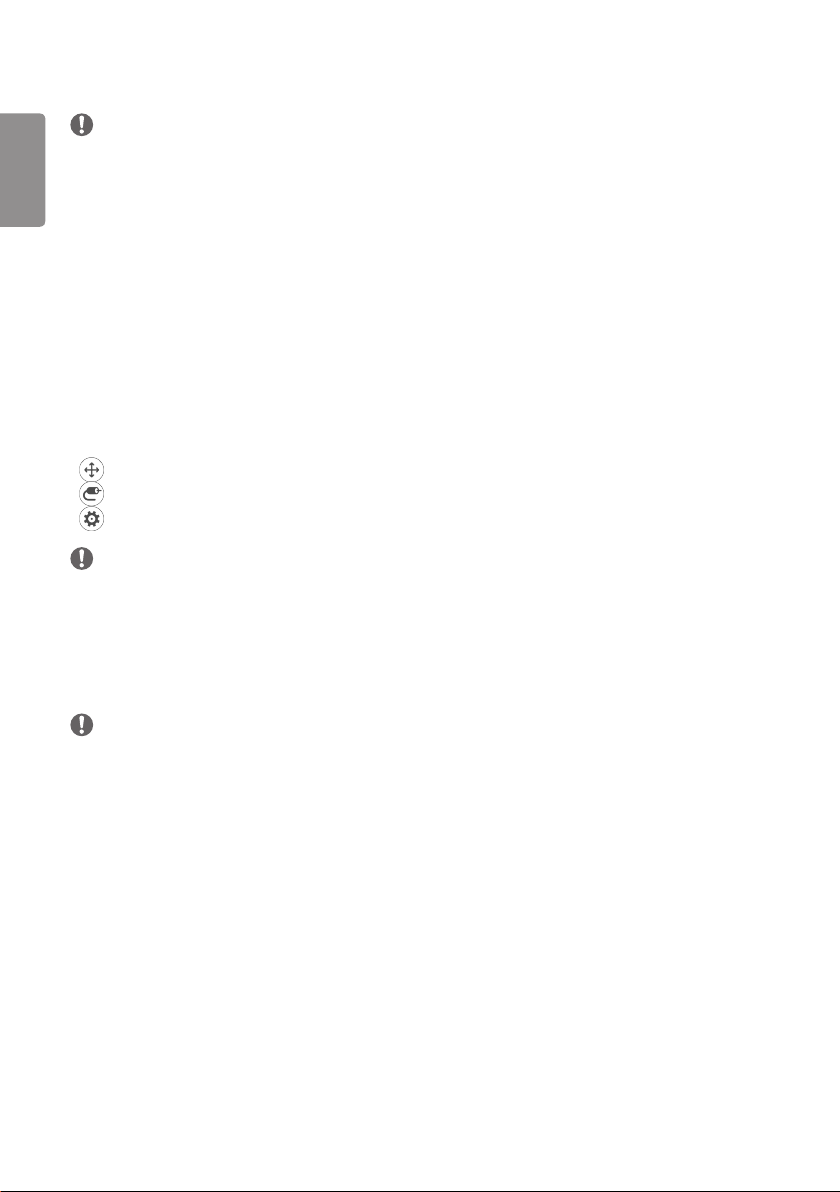
4
DANSK
BEMÆRK
• Softwarerelateret indhold kan blive ændret uden forudgående varsel som følge af opgradering af produktfunktioner.
• Nogle af de funktioner, der beskrives i brugervejledningen, understøttes muligvis ikke på visse modeller og i visse
lande.
• SNMP 2.0 understøttes.
INDSTILLINGER
Hjem
Globale knapper
• [Position]: Du kan indstille placering af roteret OSD som Øverst/Center/Nederst.
• [Input]: Gå til skærmen for valg af eksternt input.
• [Indstillinger]: Gå til skærmen med indstillinger.
BEMÆRK
• Når OSD-rotation er indstillet til 90/270, vises [Position].
Dashboard
• Denne funktion viser hovedoplysningerne om din Signage-skærm midt på startskærmen. I dashboardet kan du
manuelt ændre indstillingerne ved at vælge de tilhørende elementer.
BEMÆRK
• Hvis dashboardet låst, flytter fokusset sig ikke.
[Indholdsmanager]
• [Afspiller]: Afspil forskelligt indhold, herunder billeder, videoer, musik og SuperSign-indhold.
• [Planlægger]: Administrer tidsplaner for indhold, der skal afspilles på forskellige tidspunkter.
• [Afspilningsliste]: Opret en afspilningsliste med fotos og videoer.
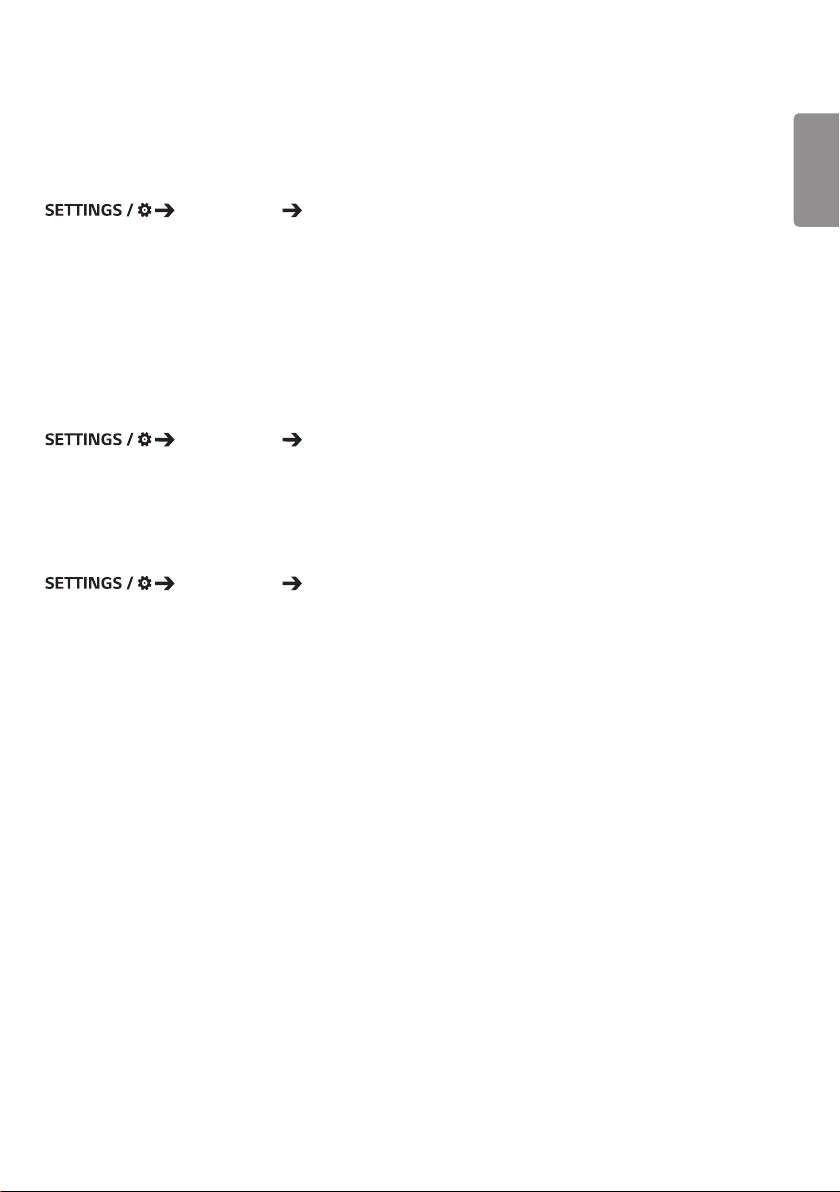
5
Ez-indstilling
[VIDEOVÆG]
[Nem indstilling] [VIDEOVÆG]
Angiv indstillinger for videovæg for at lave et bredt visuelt kanvas.
• [Flisetilstand]: Slå [Flisetilstand] Til eller Fra. Vis en enkelt integreret skærm på flere Signage-skærme.
• [Naturlig tilstand]: Se billedet uden det område, der overlapper skærmens ramme, således at det viste billede virker
mere naturligt.
• [Hvidbalanceindstilling.]: Indstil hvidbalance (menuplacering, billedtilstand, hvidbalance, farvetemperatur, RGB-
forstærkning og baggrundslys).
• [Nulstille]: Nulstil til oprindelige indstillinger.
[PLANLAGNING AF Tænd/Sluk]
[Nem indstilling] [Planlægning af Tænd/Sluk]
Indstil en tidsplan for at bruge din Signage efter tidspunkt og ugedag.
• [Tidsindstilling for Tænd/Sluk]: Angiv tidspunkter for tændt/slukket for hver af ugens dage.
• [Ferieindstilling]: Angiv feriedage efter dato og efter ugedag.
[SERVERINDSTILLING]
[Nem indstilling] [SERVERINDSTILLING]
Indstil for at forbinde din Signage til en SuperSign-server.
• [CMS server]
• [Control server]
DANSK
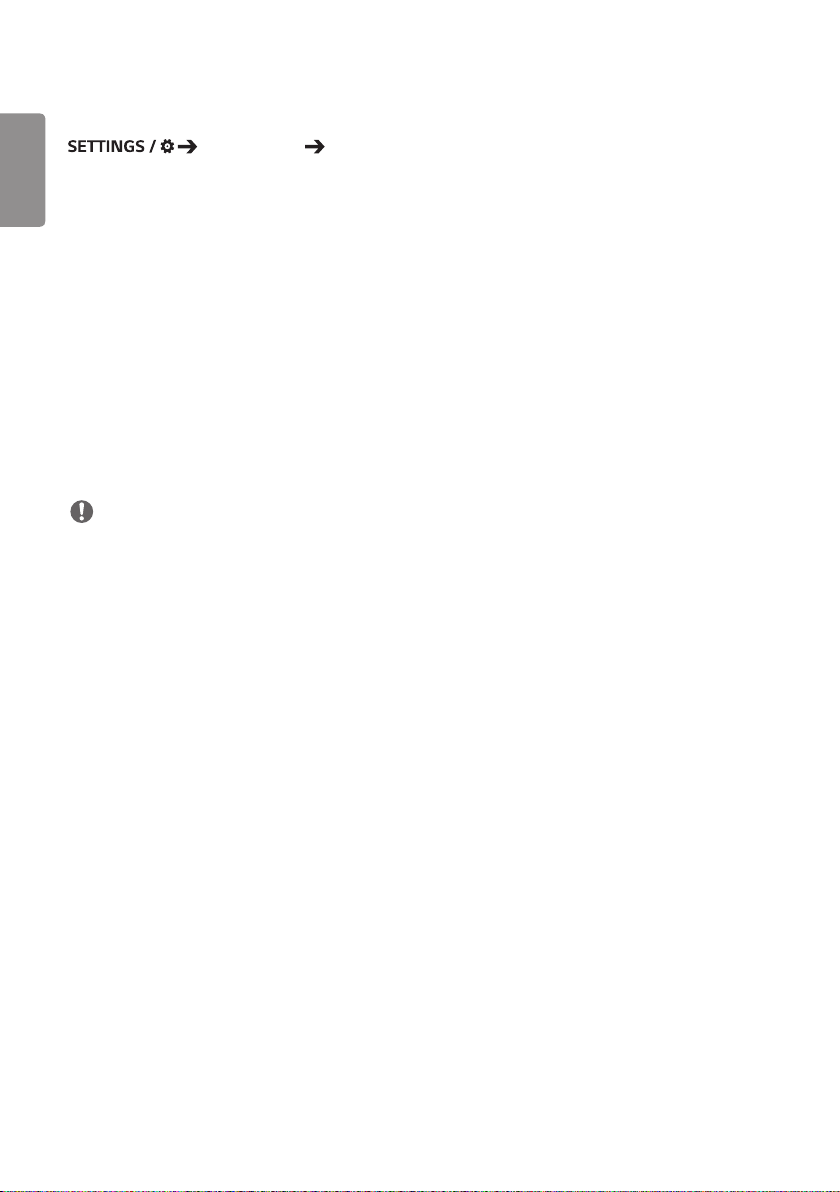
6
[Fail Over]
DANSK
Denne funktion muliggør automatisk skift til andre inputkilder i [prioriteret rækkefølge], hvis det primære signal
afbrydes. Den muliggør også automatisk afspilning af gemt foto- og videoindhold på din enhed.
• [Fra]: Slå funktionen Fail Over fra.
• [Auto]: Skift til andre inputkilder i den forudbestemte rækkefølge, hvis der ikke er noget signal fra det aktuelle input.
• [Manuel]: Indstil prioriteter for skift af input, når der ikke er noget signal. I tilfælde af flere videosigler skifter det
• [Nulstille]: Nulstil til oprindelige indstillinger.
• [USB]: Du kan indstille denne funktion til [Fra], [Film] eller [Foto].
- [Fra]: Slå USB-funktionen Fail Over fra.
- [Film]: Hvis du indstiller denne funktion til [Auto], afspilles en video, når der ikke er et inputsignal. Hvis du indstiller
funktionen til [Manuel], afspilles en film, når der ikke er et signal fra nogen af de prioriterede input.
- [Foto]: Hvis du indstiller denne funktion til [Auto], afspilles et foto-slideshow, når der ikke er et inputsignal. Hvis du
indstiller funktionen til [Manuel], afspilles et foto-slideshow , når der ikke er et signal fra nogen af de prioriterede
input.
[Nem indstilling] [Fail Over]
aktuelle input til inputtet med den højeste prioritet.
BEMÆRK
• Antallet af prioriteter kan variere afhængigt af modellen.
• Når [Tilstand] er indstillet til [Sluk], bliver alle dens undermenuer deaktiveret.
• Når [Tilstand] er indstillet til [Auto], er menuen Prioritet deaktiveret.
• Når [USB låst] i [Låst tilstand] bliver slået til, bliver menuelementerne i USB-funktionen [Fail Over] deaktiveret, og
funktionen holder op med at fungere.
• Hvis USB-funktionen [Fail Over] skal fungere normalt, skal dit USB-drev have en mappe kaldet ”FAIL_OVER” eller
”fail_over” såvel som et gyldigt indhold (en video eller et billede).
• Hvis dit USB-drev ikke har en mappe kaldet ”FAIL_OVER” eller ”fail_over”, eller hvis mappen ikke har noget indhold,
vises den standard USB-popup-menu, når USB-funktionen [Fail Over] starter.
• USB-funktionen [Fail Over] bliver deaktiveret efter distribueringen af indhold (eller den planlagte afspilning af
indholdet). Hvis en [Fail Over]-hændelse (inputsignal tilslutning/skift i menuerne i USB-funktionen [Fail Over]/USB
genetablering af forbindelse) sker, bliver USB-funktionen [Fail Over] aktiveret igen.
• USB-funktionen [Fail Over] bliver deaktiveret under afspilningen af indhold, eller når den er i standby til den planlagte
afspilning.
• USB-funktionen [Fail Over] bliver deaktiveret under softwareopdateringer (inklusive [Ez download]).
• Hvis både USB 1 og USB 2 har en USB-hukommelse tilsluttet, bliver indholdet i USB 1 afspillet.
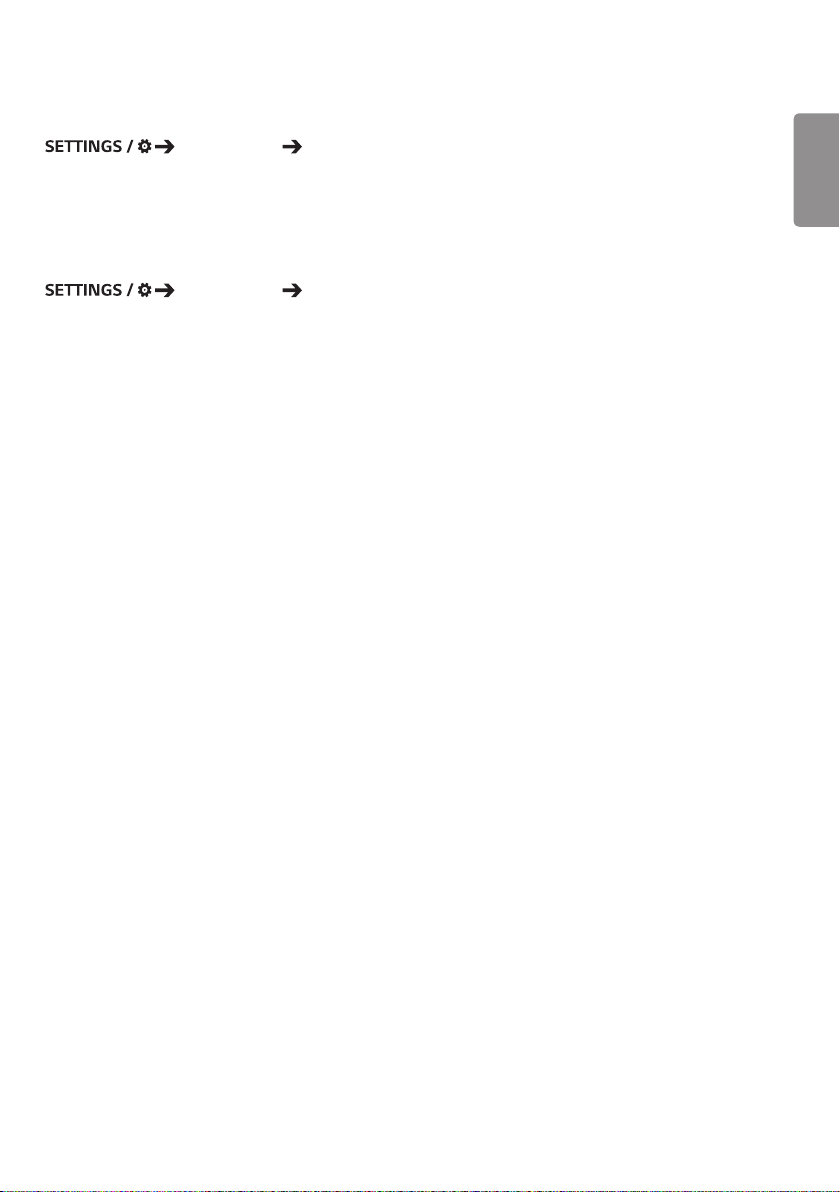
7
[Datakloning]
[Nem indstilling] [Datakloning]
Denne funktion anvendes til at kopiere og importere enhedens indstillinger til andre enheder.
• [Eksporter indstillingsdata]: Eksporterer enhedens indstillinger til en anden enhed.
• [Importer indstillingsdata]: Importerer en anden enheds indstillinger til enheden.
[Synkroniseringstilstand]
[Nem indstilling] [Synkroniseringstilstand]
Synkronisering af tid og indhold på flere Signage-skærme.
• [Synkroniseringstilstand]: Synkronisering af tid og indhold på flere Signage-skærme.
- [Master]: Vælg som masterenheden.
- [Slave]: Afspil indhold samtidigt med Master-skærmen.
• [Synkronisering af indhold]: Synkroniser starttidspunkterne for indhold (videoer eller billeder, der er blevet distribueret
af SuperSign Software), der afspilles på Master- og Slave-skærmene.
- Til/Fra: Aktiver eller deaktiver funktionen Synkronisering af indhold.
• [Synkronisering af tid]: Synkroniser Slave-skærmenes ure med Master-skærmens på et angivet tidspunkt via
RS-232C.
- [Fra](0-24): Angiv tidspunktet for synkronisering.
DANSK
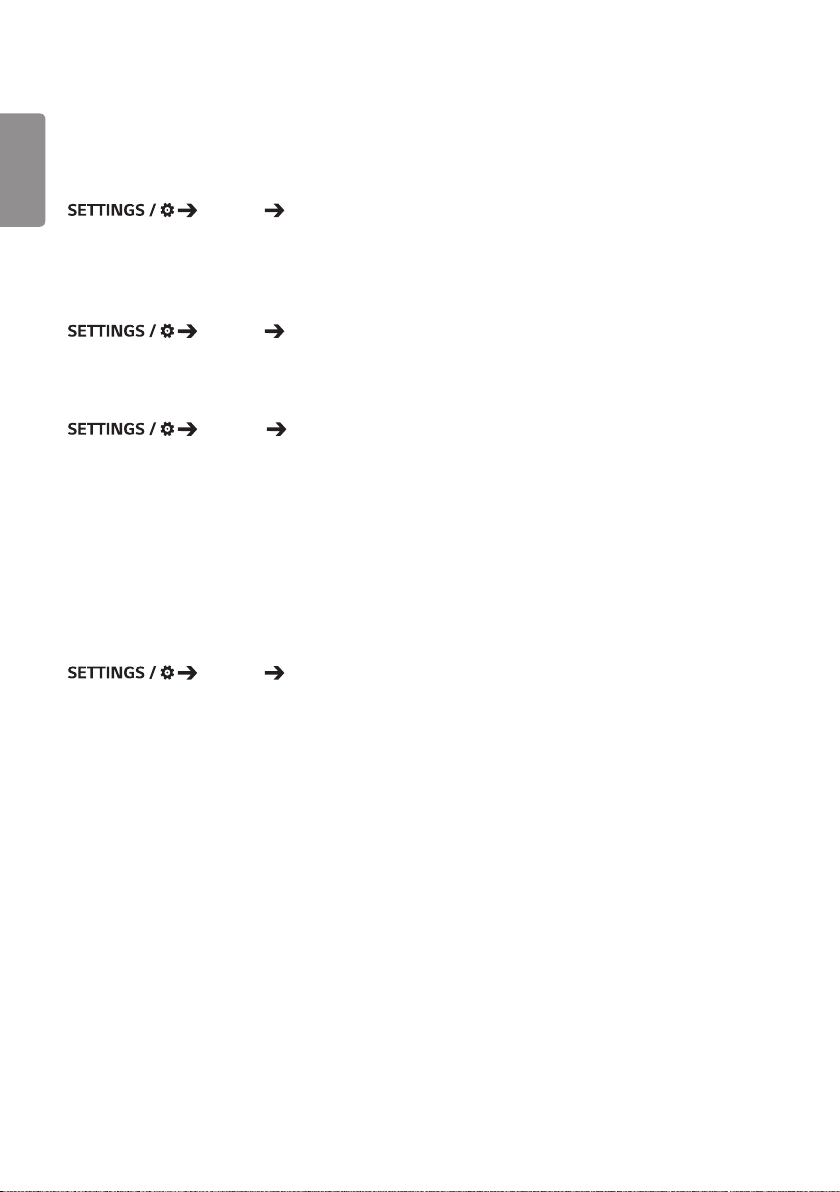
8
Generelt
DANSK
[Sprog]
[generelt] [Sprog]
Du kan vælge det menusprog, der skal vises på skærmen.
• [Menusprog]: Indstiller sproget for din Signage-skærm.
[Systemoplysninger]
[generelt] [Systemoplysninger]
Denne funktion viser oplysninger som enhedsnavn, softwareversion og lagerplads.
[Indstil id]
[Generelt] [Indstil id]
• [Indstil id] (1-1000): Tildeler automatisk et unikt enheds-id-nummer til hvert produkt, når flere produkter er tilsluttet
via RS-232C. Tildel numre fra 1 til 1000, og afslut. Du kan kontrollere hvert produkt separat
ved hjælp af det Indstil id, du tildeler hvert produkt. (For nogle modeller er intervallet for
tildelingsnumre 1-255.)
• [Autoindstilling af ID]: Tildeler automatisk et unikt enheds-id-nummer til hvert produkt, når flere produkter er
tilsluttet til visning. (Denne funktion er muligvis ikke tilgængelig på alle modeller).
• [Nulstil Valgt ID]: Nulstil enheds-id'et for produktet til 1. (Denne funktion er muligvis ikke tilgængelig på alle
modeller).
[Klokkeslæt og dato]
[generelt] [Klokkeslæt og dato]
Med denne funktion kan du se og ændre tid og dato på enheden.
• [Indstil automatisk]: Indstil [Time] og [Dato].
• [Sommertid]: Indstil start- og sluttidspunkt for sommertid. Start-/sluttidspunktet for sommertid fungerer kun, når du
har indstillet dem med mere end én dags mellemrum.
• [Tidszone]: Angiv kontinent, land/region og by.
- Vælg manuelt i [By] at angive [Tilpasset tidszone].
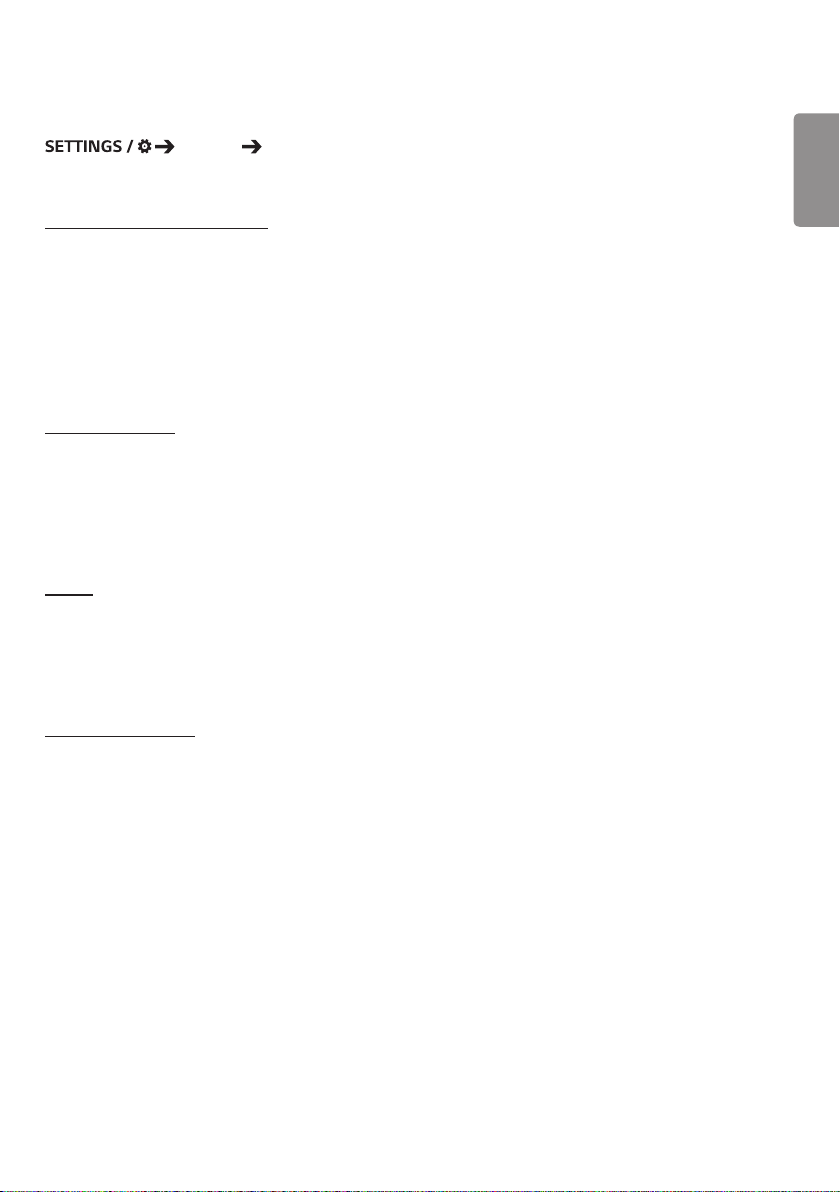
9
[Strøm]
[generelt] [Strøm]
Strømrelaterede funktionsindstillinger
[Sluk ved intet signal](15 min.)
Angiv, om du vil bruge funktionen til automatisk slukning ved intet signal i 15 min.
• Du kan indstille funktionen til Til eller Fra.
• Hvis du indstiller funktionen til Til, slukker produktet, når der ikke har været signal i 15 minutter.
• Hvis du indstiller funktionen til Fra, deaktiveres den funktion, der slukker for enheden ved manglende signal i 15
minutter.
• Det anbefales, at du indstiller funktionen til Fra, hvis du påregner at bruge produktet i længere tid, da funktionen
slukker produktet.
[Sluk ved intet IR]
Angiv, om du vil bruge funktionen Sluk ved intet IR.
• Du kan indstille denne funktion til [Fra], [2 timer], [4 timer], [6 timer] eller [8 timer].
• Hvis du indstiller funktionen til [2 timer], [4 timer], [6 timer] eller [8 timer], slukker produktet, hvis der ikke modtages
input fra fjernbetjeningen i den valgte tid.
• Hvis du indstiller funktionen til [Fra], deaktiveres funktionen Sluk ved intet IR.
[DPM]
Indstil DPM-tilstanden (Display Power Management).
• Hvis denne funktion ikke er sat til [Fra], går skærmen i DPM-tilstand, når der ikke er et inputsignal.
• Hvis du indstiller funktionen til [Fra], deaktiveres [DPM].
• Du kan indstille funktionen til [Sluk], [5 sek.] eller [10 sek.].
DANSK
[DPM vækkekontrol]
Angiv betingelser for afgivelse af DPM-status i henhold til digital signalbehandling på den tilsluttede DVI-D/HDMI-port.
• Når den er indstillet til [Ur], kontrollerer enheden digitale ursignaler og afgiver DPM-statussen, når den finder
ursignalet.
• Når den er indstillet til [Ur+DATA], afgiver enheden DPM-statussen, når både ursignalet og data for det digitale signal
aktiveres.
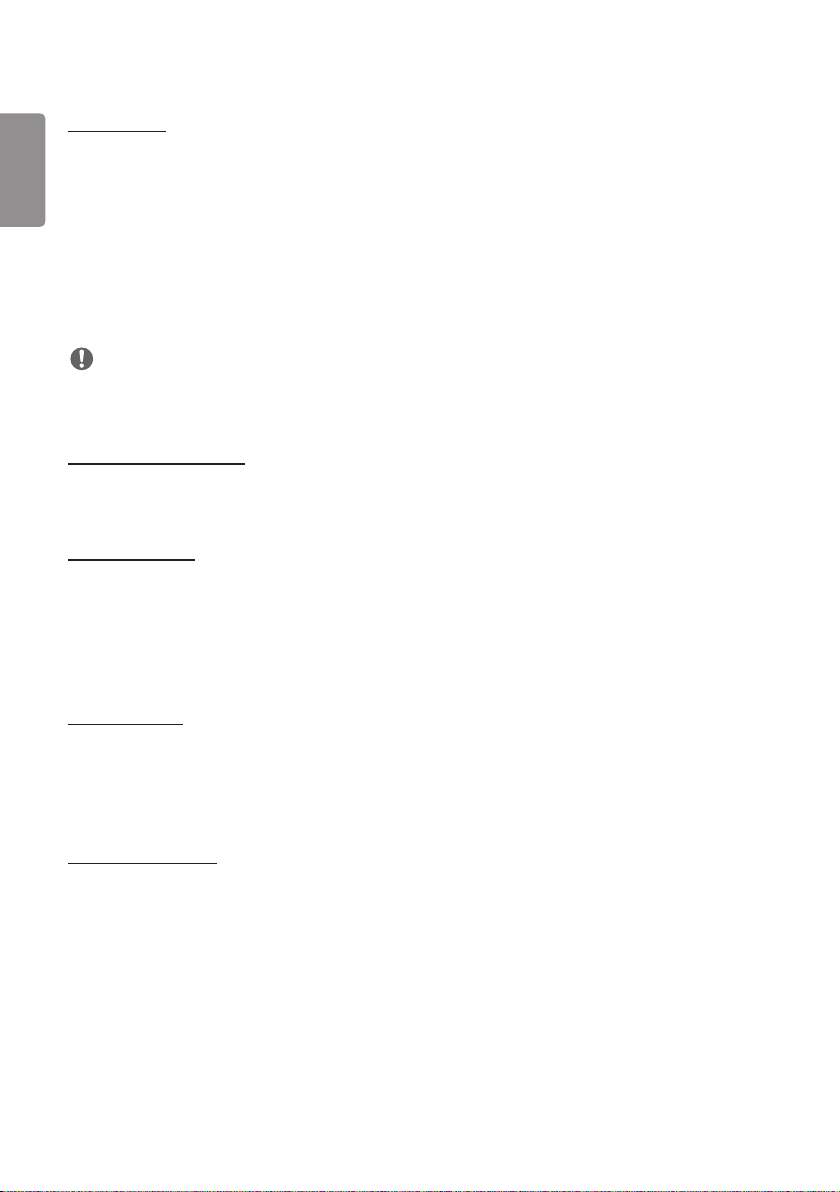
10
[PM-tilstand]
DANSK
• [Sluk](Standard): Indstiller den normale tilstand Jævnstrøm deaktiveret.
• [Behold billedformat]: Identisk med den normale tilstand Jævnstrøm deaktiveret, bortset fra, at Skift IC forbliver
aktiveret. På visse modeller gælder dette kun for en bestemt inputtilstand (DisplayPort), og det
har den samme effekt som [Sluk skærm altid] i andre inputtilstande.
• [Afbrydelse af videolyd]: Skifter til statussen [Afbrydelse af videolyd], når tilstanden DPM, Sluk automatisk (15 min.,
4 timer) eller Unormal nedlukning aktiveres.
• [Sluk skærm altid]: Skifter til statussen [Afbrydelse af videolyd], når tilstanden DPM, Sluk automatisk (15 min., 4
timer), Planlægning af sluk-tidspunkt eller Unormal nedlukning, eller når der modtages input fra
fjernbetjeningens tænd/sluk-knap eller skærmen sluk-knap.
BEMÆRK
• Før skærmen skifter fra status [Afbrydelse af videolyd] til tændt tilstand, skal der være input fra
fjernbetjeningsknappen Power eller Input eller fra skærmens On-knap.
[Tænd forsinket](0-250)
• Denne funktion forhindrer overbelastning ved at implementere forsinket tænding, når flere skærmeenheder tænder.
• Du kan indstille forsinkelsesintervallet til mellem 0 og 250 sekunder.
[Status for tænd]
• Vælg skærmens betjeningsstatus, når der tændes for hovedstrømknappen.
• Du kan vælge mellem PWR (tænd), STD (standby) og LST (sidste status).
• PWR (tænd) holder skærmen tændt, når der tændes for netstrømmen.
• STD (standby) sætter skærmen i standby-tilstand, når der tændes for netstrømmen.
• LST (sidste status) sætter skærmen i den forrige tilstand.
[Wake-on-LAN]
• Indstil, om du vil anvende [Wake-on-LAN].
• Du kan indstille funktionen til Til eller Fra for kablet netværk.
• Kabelnetværksforbindelse: Når du indstiller den til [Til], aktiveres funktionen Wake-on-LAN, så du kan tænde for
produktet fra en fjernplacering via et kablet netværk.
[Tænd/Sluk-historik]
Viser historikken for tænding/slukning af enheden.
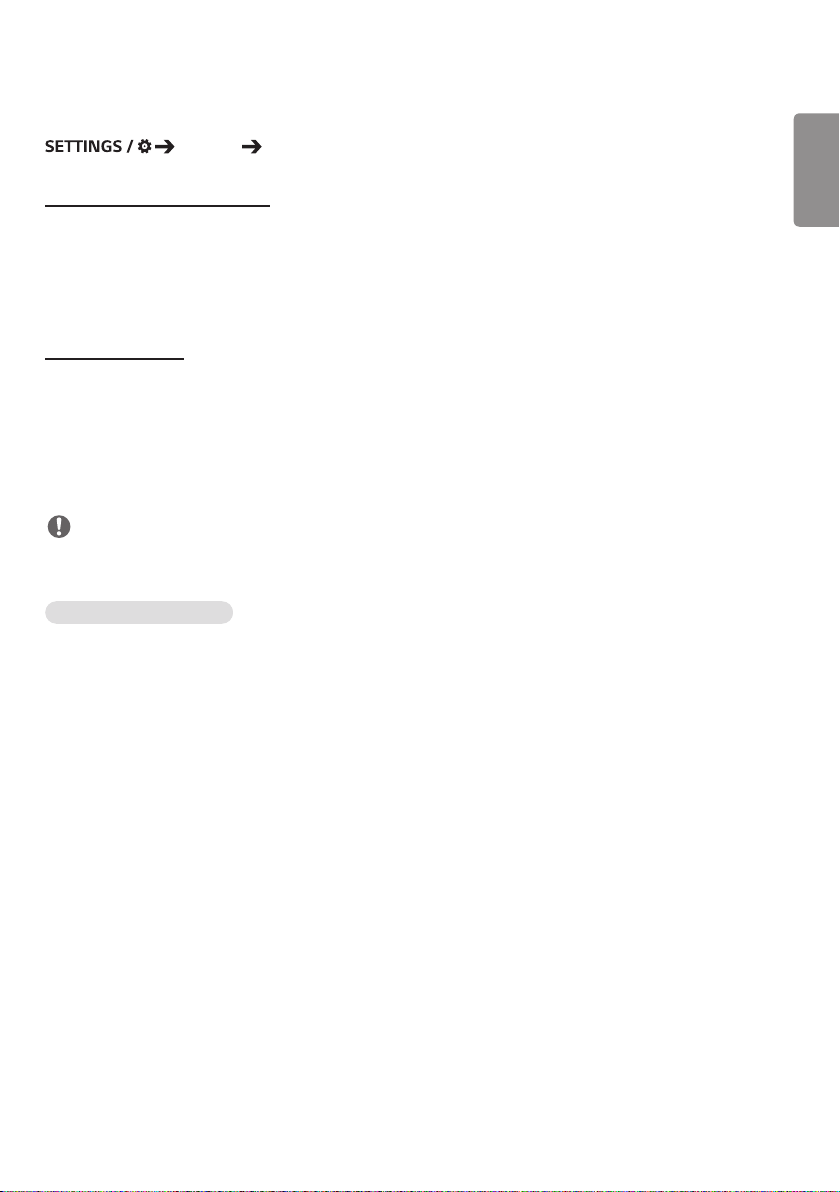
11
[Netværk]
[generelt] [Netværk]
[Kablet forbindelse (Ethernet)]
• Kabelforbindelse: Tilslutter skærmen til et LAN-netværk (local area network) via LAN-porten og konfigurer
netværksindstillingerne. Kun kablede netværkstilslutninger understøttes. Efter konfigurationen
af en fysisk forbindelse opretter displayet automatisk forbindelse uden justeringer til de fleste
netværk. Ganske få netværk kræver muligvis, at skærmindstillingerne justeres. Kontakt din
internetudbyder, eller se vejledningen til routeren for at få detaljerede oplysninger.
[Wi-Fi-forbindelse]
Hvis du har konfigureret skærmen til et trådløst netværk, kan du se og oprette forbindelse til de tilgængelige trådløse
internetnetværk.
• [Indtast den nye SSID]: Du kan tilføje et trådløst netværk ved manuelt at indtaste navnet på det.
• [Søg efter adgangspunkt]: Søg efter adgangspunkt igen.
• [WPS PBC]: Tryk på knappen på den trådløse router, der understøtter PBC, for nemt at oprette forbindelse til
routeren.
BEMÆRK
• Hvis du er koblet på et netværk, der understøtter IPv6, kan du vælge IPv4/IPv6 i den avancerede indstilling for kablet/
trådløst netværk. IPv6-forbindelsen understøtter imidlertid kun automatisk forbindelse.
Tip til netværksindstillinger
• Benyt et almindeligt LAN-kabel (Cat5 eller højere med RJ45-stik) til denne skærm.
• Mange problemer med netværksforbindelsen under opsætningen kan ordnes ved at nulstille routeren eller
modemmet. Efter tilslutningen af skærmen til hjemmenetværket skal du hurtigt slukke for strømmen og/eller koble
strømkablet fra hjemmenetværksrouteren eller -kabelmodemmet, og derefter du tænde og/eller tilslutte strømkablet
igen.
• Afhængigt af din internetudbyder (ISP) kan antallet af enheder, som kan modtage internettjenester, være begrænset
af de gældende servicebetingelser. Kontakt din internetudbyder for yderligere oplysninger.
• LG er ikke ansvarlig for skærmens eller internetforbindelsesfunktionens evt. fejlfunktion, som skyldes
kommunikationsfejl/funktionsfejl, der er knyttet til din internetforbindelse eller andet tilsluttet udstyr.
• LG er ikke ansvarlig for problemer med din INTERNETFORBINDELSE.
• Du vil muligvis opleve uønskede resultater, hvis netværksforbindelsens hastighed ikke lever op til kravene til det
indhold, som du søger adgang til.
• Nogle handlinger via INTERNETFORBINDELSEN kan muligvis ikke lade sig gøre pga. konkrete restriktioner, der er
opstillet af den internetudbyder (ISP), som leverer din internetforbindelse.
• Alle gebyrer, der opkræves af en internetudbyder, herunder, uden begrænsning, forbindelsesgebyrer, er dit ansvar.
DANSK
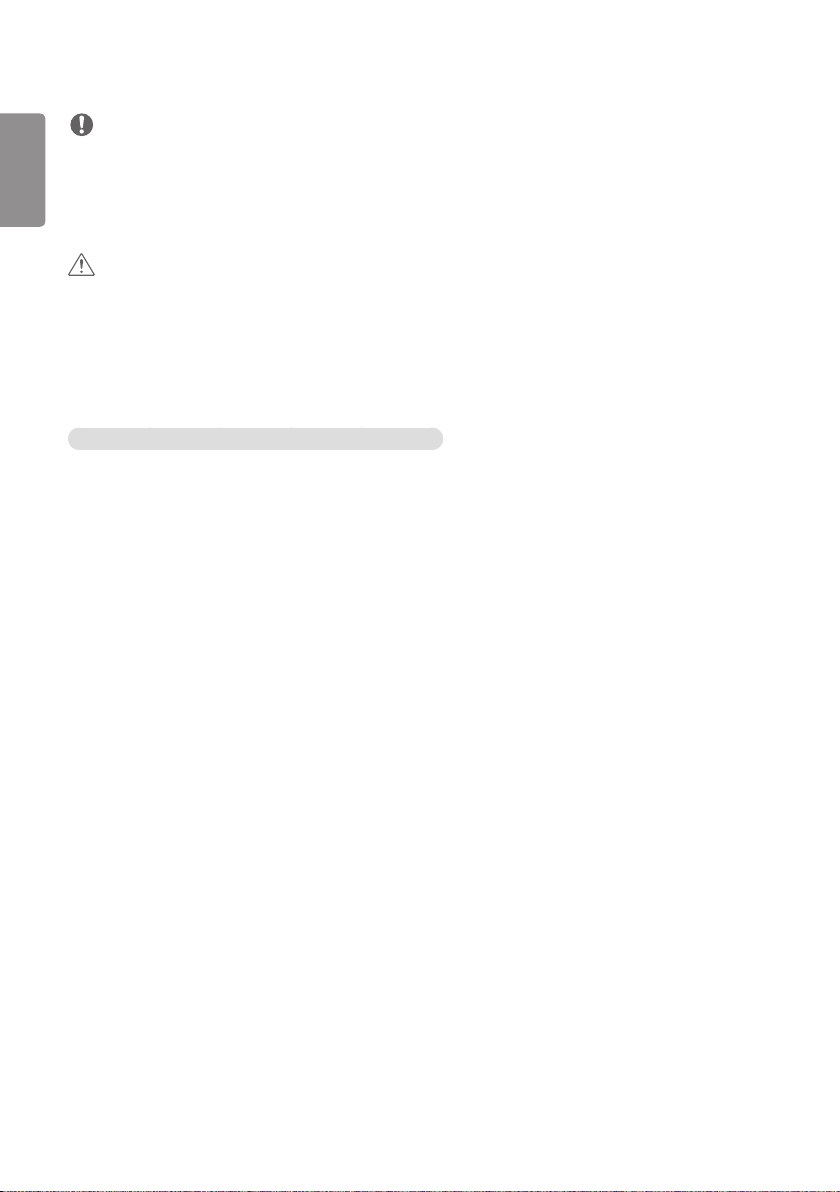
12
DANSK
BEMÆRK
• Hvis du vil have direkte adgang til internettet på din skærm, skal INTERNETFORBINDELSEN altid være aktiveret.
• Hvis du ikke kan få adgang til internettet, skal du kontrollere netværksbetingelserne fra en pc på netværket.
• Når du bruger Netværksindstilling, skal du kontrollere LAN-kablet eller kontrollere, om DHCP på routeren er slået til.
• Hvis du ikke fuldfører netværksindstillingerne, fungerer netværket ikke korrekt.
FORSIGTIG
• Tilslut ikke et modulært telefonkabel i LAN-porten.
• Eftersom der er adskillige forbindelsesmetoder, bedes du følge dit teleselskabs eller din INTERNETUDBYDERS
specifikationer.
• Menuen til netværksindstilling er ikke tilgængelig, før skærmen er tilsluttet det fysiske netværk.
• Når en Wi-Fi-dongle bruges med en model, der kun har en USB-indgangsport, er distributions- eller indholdsplanen
ikke tilgængelig via SuperSign-softwaren.
Tips til konfiguration af indstillinger for trådløst netværk
• Det trådløse netværk kan blive påvirket af interferens fra en enhed, der anvender frekvensen 2,4 GHz, f.eks. en trådløs
telefon, en Bluetooth-enhed eller en mikrobølgeovn. Interferens kan også skyldes en enhed, der anvender frekvensen
5 GHz, f.eks. Wi-Fi-enheder.
• Den trådløse netværkstjeneste kan køre langsomt alt efter det omgivende trådløse miljø.
• Nogle enheder kan have netværkstrafikpropper, hvis et eller flere lokale hjemmenetværk er aktiveret.
• For at tilslutte en trådløs router skal du bruge en router, der understøtter trådløs tilslutning. Herudover skal den
tilhørende routers trådløse forbindelsesfunktion også være aktiveret. Spørg router-producenten, om routeren
understøtter trådløs tilslutning.
• Bekræft den trådløse routers indstillinger for SSID og sikkerhed, før du tilslutter en trådløs router. Se
brugervejledningen til den tilhørende router angående indstillingerne for SSID og sikkerhed for den trådløse router.
• Skærmen fungerer måske ikke korrekt, hvis en eller flere netværksenheder (kablet/trådløs router eller hub osv.)
ikke er korrekt konfigureret. Sørg for at installere enhederne korrekt ved at tjekke brugervejledningerne, inden
netværksforbindelsen konfigureres.
• Tilslutningsmetoden kan variere afhængigt af producenten af den trådløse router.
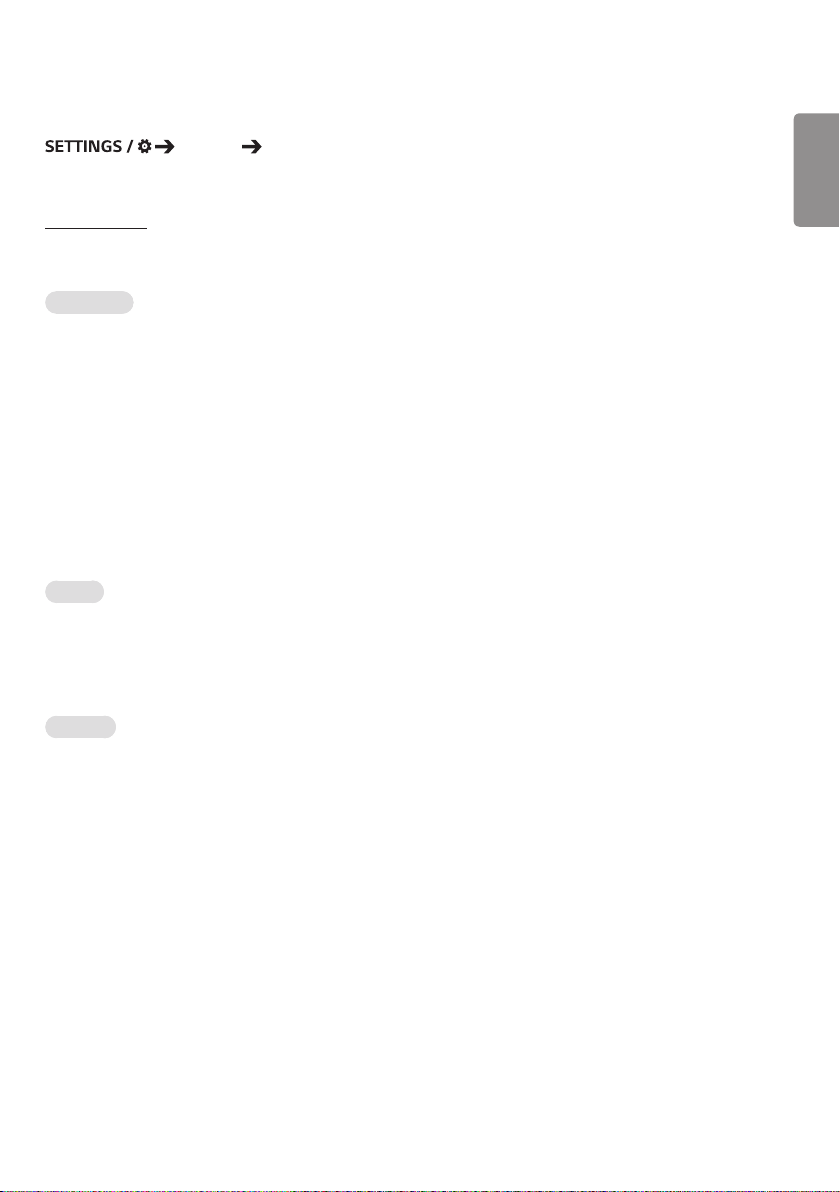
13
[Sikkerhedstilstand]
[generelt] [Sikkerhedstilstand]
Indstil til denne funktion for sikker ydelse.
[ISM-metode]
Hvis et fast billede vises på skærmen i en længere periode, kan det ske, at billedet har sat sig fast. ISM-metoden er en
funktion, der forhindrer fastfrysning af billeder.
[TILSTAND]
• Indstiller [ISM-metode]-tilstanden.
• [Normal]: Deaktiverer ISM-metoden.
• [Orbiter]: Flytter billedets placering på skærmen med 3 pixel i en bestemt rækkefølge for at forhindre fastfrysning af
billede. (Denne indstilling er deaktiveret, hvis [Der ikke er et inputsignal].)
• [Invertering]: Inverterer skærmens farver for at fjerne et fastfrosset billede. (Denne indstilling er deaktiveret, hvis [Der
ikke er et inputsignal].)
• [Farvevask]: Viser skiftevis et hvidt mønster og et farvet mønster for at fjerne et fastfrosset billede.
• [Hvidvask]: Viser et hvidt mønster for at fjerne fastfrosset billede.
• [Vaskebjælke]: Viser en bjælke på skærmen for at få billedet til at flytte sig jævnt. Du kan downloade et ønsket billede
og vise det på bjælken.
• [Brugerbillede]: Afspiller dine fotos eller film med brug af en USB-lagerenhed.
[Timer]
• [Omgående]: Udfører ISM-funktionen omgående.
• [Gentag]: Udfører ISM-funktionen i den indstillede tid i [Time], hvis stillbilledet vises i den indstillede periode i
[Periode].
• [Planlægning]: Udfører ISM-funktionen i henhold til indstillingerne i [Gentag dag], [Starttidspunkt] og [Sluttidspunkt].
DANSK
[Periode]
• Dette er kun muligt, når [Timer] er indstillet til [Gentag].
• Du kan indstille perioden mellem 1 og 24 timer.
• ISM-funktionen udføres, hvis stillbilledet vises i den indstillede periode.
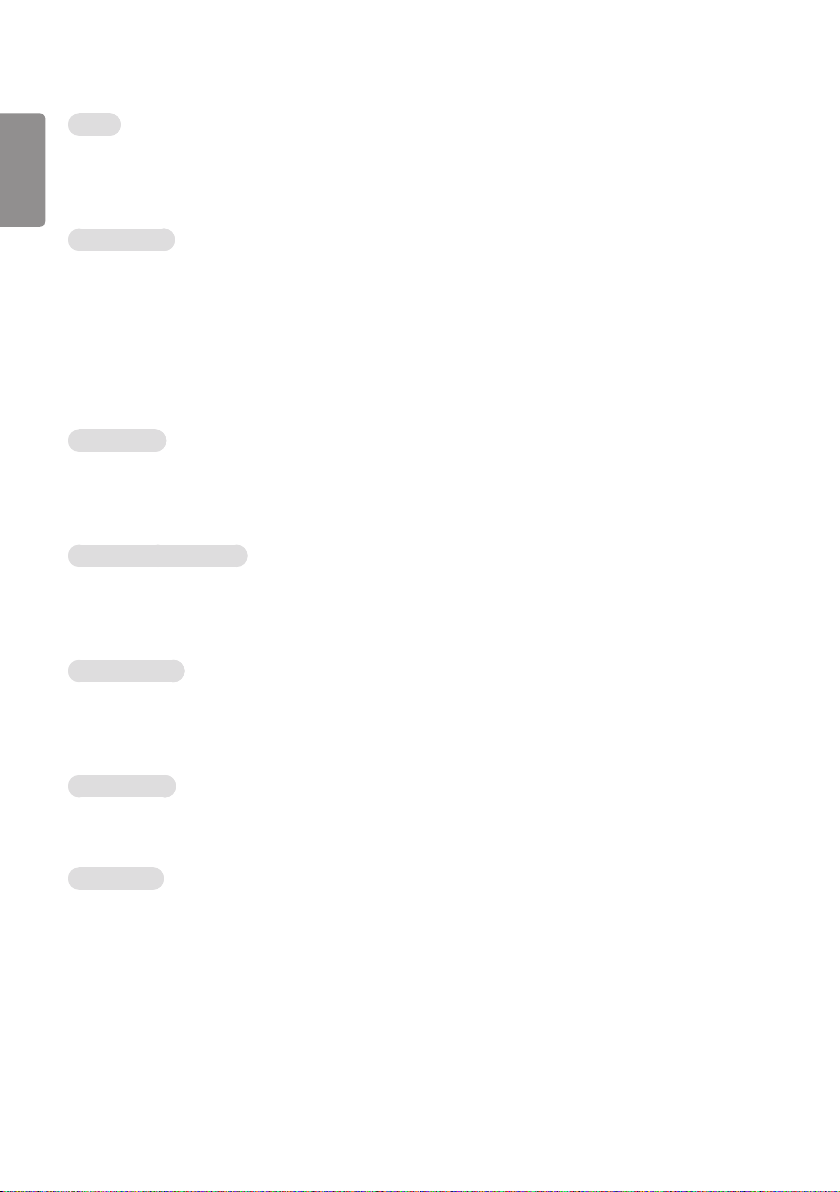
14
[Time]
DANSK
• Dette er kun muligt, når [Timer] er indstillet til [Gentag].
• Du kan vælge mellem 1 - 10 min./20 min./30 min./60 min./90 min./120 min./180 min./240 min.
• ISM-funktionen udføres i den indstillede tid.
[Bjælkebillede]
• Denne indstilling er kun tilgængelig, når [Vaskebjælke] er valgt.
• Fra: Viser en bjælke med en fast opløsning på 300 x 1080 og flytter derefter bjælken.
• Til: Viser et billede, der er downloadet af brugeren og flytter billedet. Billedet har en fast højde på 1080, og den
oprindelige bredde bevares. Billedet har imidlertid en fast bredde på 300, hvis den oprindelige bredde er mindre
end 300.
• Hvis du kun har downloadet 1 billede, flyttes billedet alene, og bjælken flyttes.
• Hvis du har downloadet flere billeder, vises op til 4 billeder efter hinanden pr. cyklus.
[Bjælkefarve]
• Denne funktion aktiveres, når [Bjælkebillede] er [Fra].
• Denne indstilling er kun tilgængelig, når [Vaskebjælke] er valgt.
• Du kan vælge mellem 6 farver: [Rød]/[Grøn]/[Blå]/[Hvid]/[Sort]/[Grå]
[Linjens gennemsigtighed]
• Denne indstilling er kun tilgængelig, når [Vaskebjælke] er valgt.
• Fra: Viser bjælken som uigennemsigtig.
• Til: Viser bjælken som gennemsigtig. (Gennemsigtighed: 50 %)
[Linjens retning]
• Denne indstilling er kun tilgængelig, når [Vaskebjælke] er valgt.
• [Venstre mod højre]: Bjælken flytter sig fra venstre mod højre.
• [Højre mod venstre]: Bjælken flytter sig fra højre mod venstre.
[Brugerbillede]
• Denne indstilling er kun tilgængelig, når [Brugerbillede] er valgt.
• Du kan vælge [Film] eller [Foto].
[Gentag dag]
• Dette er kun muligt, når [Timer] er indstillet til [Planlægning].
• [Ingen]: Udfører kun den indstillede tidsplan én gang.
• Mandag-søndag: ISM-funktionen udføres på planlagte dage og i planlagt periode.
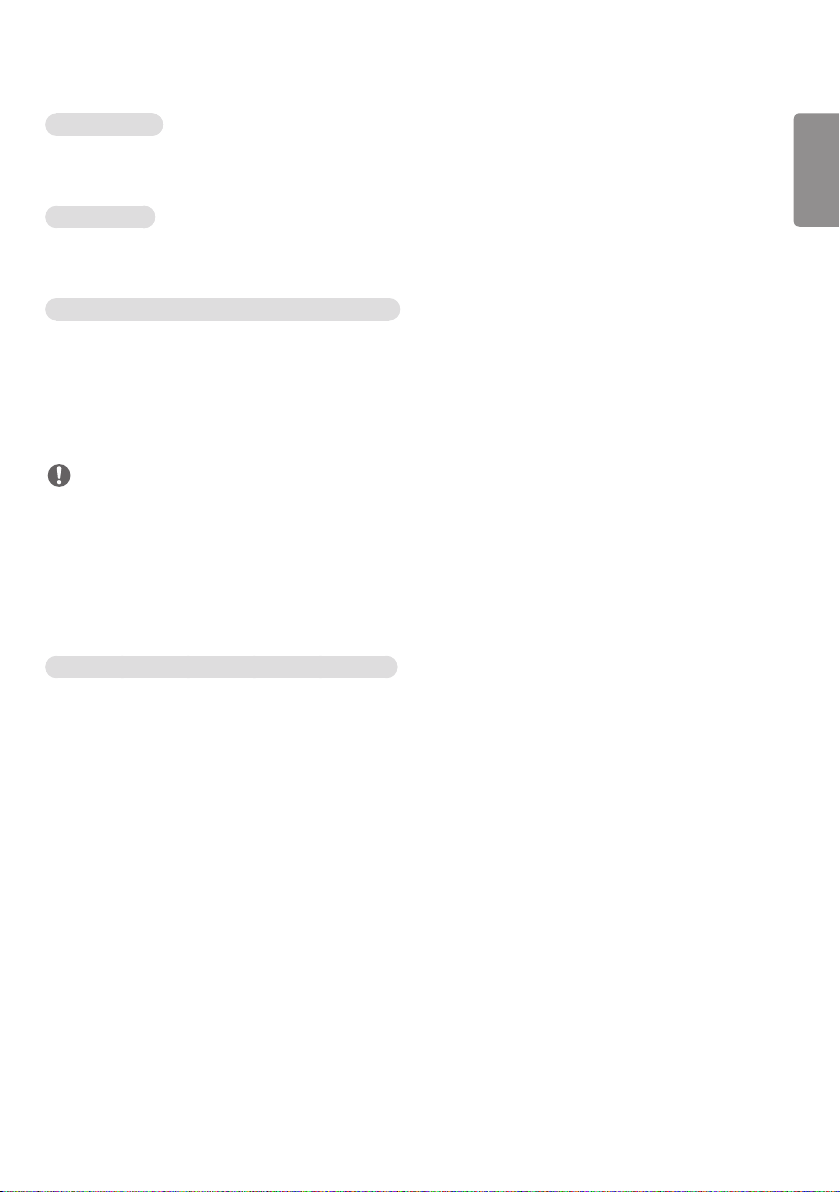
15
[Starttidspunkt]
• Dette er kun muligt, når [Timer] er indstillet til [Planlægning].
• Indstiller ISM-funktionens starttidspunkt.
[Sluttidspunkt]
• Dette er kun muligt, når [Timer] er indstillet til [Planlægning].
• Indstiller ISM-funktionens sluttidspunkt.
Sådan downloades et ISM bjælkebillede i Ez download
1 For at kunne downloade et billede i Ez Download skal der være en billedfil i en mappe kaldet "ism_bar" eller "ISM_
BAR" på din USB-lagerenhed.
2 Slet det eksisterende gemte indhold i den interne hukommelse, inden du downloader et nyt billede.
3 Tilføj (ISMBAR) som et præfiks til et filnavn for at kunne skelne filen fra andre (EPK, Logo, Intet signal osv.).
4 Download ISM-bjælkefotos i Ez download.
BEMÆRK
• Du kan downloade flere billeder på op til 5 MB i alt.
• Billeders samlede bit-størrelse skal være under 50 MB for at kunne downloade billederne.
I tilfælde af eksempelvis et billede på 500 KB med en opløsning på 1920 x 1080 vil dets bit-størrelse beregnet via
billedafkodning være ca. 7,91 MB (1920 * 1080 * 32 bit/1024/1024/8). Hvis du har downloadet 7 billeder med
samme størrelse, bliver billedernes samlede størrelse derfor ca. 3,5 MB, hvilket falder inden for 5 MB. Deres samlede
bitstørrelse bliver imidlertid 7,91 MB * 7 = 55,3 MB, hvilket overskrider den maksimale bit-størrelse på 50 MB, så de
kan ikke downloades.
Sådan downloades et/en ISM-foto/film i Ez download
1 For at kunne downloade et brugerbillede i Ez Download skal der være en brugerbilledfil i en mappe kaldet "ism" eller
"ISM" på din USB-lagerenhed.
2 Slet det eksisterende gemte indhold i den interne hukommelse, inden du downloader et nyt billede.
3 Tilføj (ISMPHO) som et præfiks til navnet på en fil med billeder eller (ISMMOV), hvis filen indeholder film, for at
kunne skelne filen fra andre (EPK, Logo, Intet signal osv.).
4 Download ISM-bjælkefotos i Ez download.
DANSK
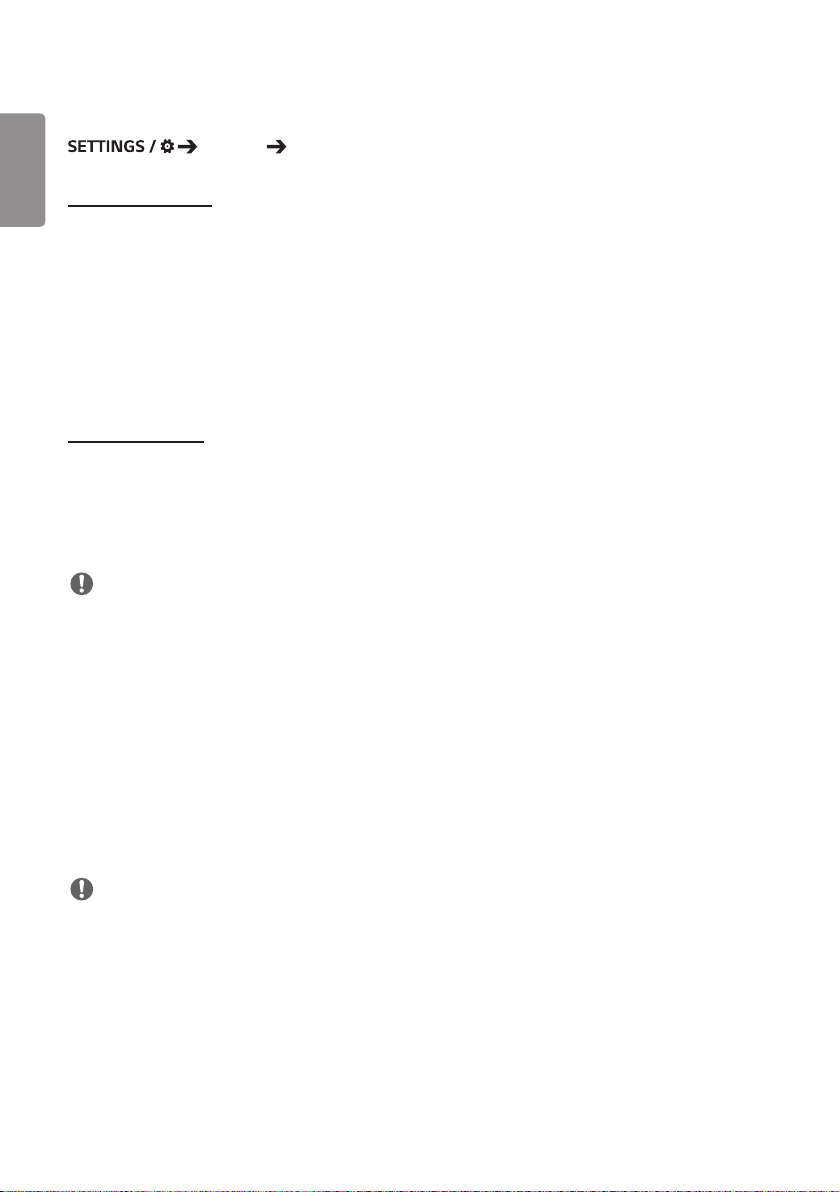
16
[Avanceret indstilling]
DANSK
[PC/OPS-betjening]
• [PC/OPS-styring af tænd/sluk]: Giver dig mulighed for at styre strømmen til OPS, når du tænder/slukker for
skærmen.
- [Deaktivér]: Deaktiver OPS-styring af tænd/sluk.
- [Synkronisering (Til)]: Synkroniser kun skærmens strømstatus, når skærmen er tændt.
- [Synkronisering (Til/Fra)]: Synkroniser skærmens strømstatus med OPS.
• [Valg af betjeningsflade]: Med denne funktion kan du konfigurere kommunikation med den OPS, der er forbundet til
- [Display]: Aktiver kommunikation med eksterne serielle porte.
- [OPS]: Aktiver kommunikation med den OPS, der er forbundet til skærmen.
[Baggrundsbillede]
Med denne funktion kan du indstille dit standardbaggrundsbillede.
• [Billede af startlogo]: Skift det logobillede, der vises ved opstart af enheden. Hvis du indstiller funktionen til [Fra],
- [Download billede]: Download billede af startlogo på skærmen. For at kunne downloade et billede af startlogo skal
der være en fil til billede af startlogo i en mappe kaldet "LG_MONITOR" på din USB-lagerenhed.
[Generelt] [Avanceret indstilling]
skærmen.
vises startlogo ikke.
BEMÆRK
• Funktionen til opdatering af billede af startlogo understøtter kun brug af JPEG-filer på op til 1 MB eller mindre som
billeder af startlogo.
• Progressivt kodede JPEG-filer kan ikke anvendes.
• Sørg for at billeder af startlogo har en egnet opløsning for skærmens skærmopløsning.
• Den maksimale opløsning for et billede af startlogo er Fuld HD (1920 x 1080) og HD (1360 x 768). Den mindste
opløsning for et billede af startlogo er 64 x 64.
• [Billede for intet signal]: Skift det billede, der vises, når der ikke er noget signal. Hvis du sætter denne indstilling til
[Fra], vises der ikke noget billede, når der ikke er noget signal.
- [Download billede]: Download billede for intet signal på skærmen. For at kunne downloade et billede skal der være
en fil med billede for intet signal i en mappe kaldet "lg_sig" eller "LG_SIG" på din USB-lagerenhed. Den maksimale
samlede størrelse på billeder, der skal downloades: Den samlede størrelse må ikke overskride 10.240 KB (10 MB).
BEMÆRK
• Funktionen til opdatering af billeder for intet signal understøtter JPEG-filer på 1 MB eller mindre.
• Progressivt kodede JPEG-filer kan ikke anvendes.
• Den maksimale opløsning for et billede for intet signal er Fuld HD (1920 x 1080) og HD (1360 x 768). Den mindste
opløsning for et billede af startlogo er 64 x 64.
• Filer med billede for intet signal med en oplysning på Fuld HD (1920 x 1080) kan forårsage fastfrysning af billede.
• Kun filer med billede for intet signal med engelske navne bliver vist korrekt.
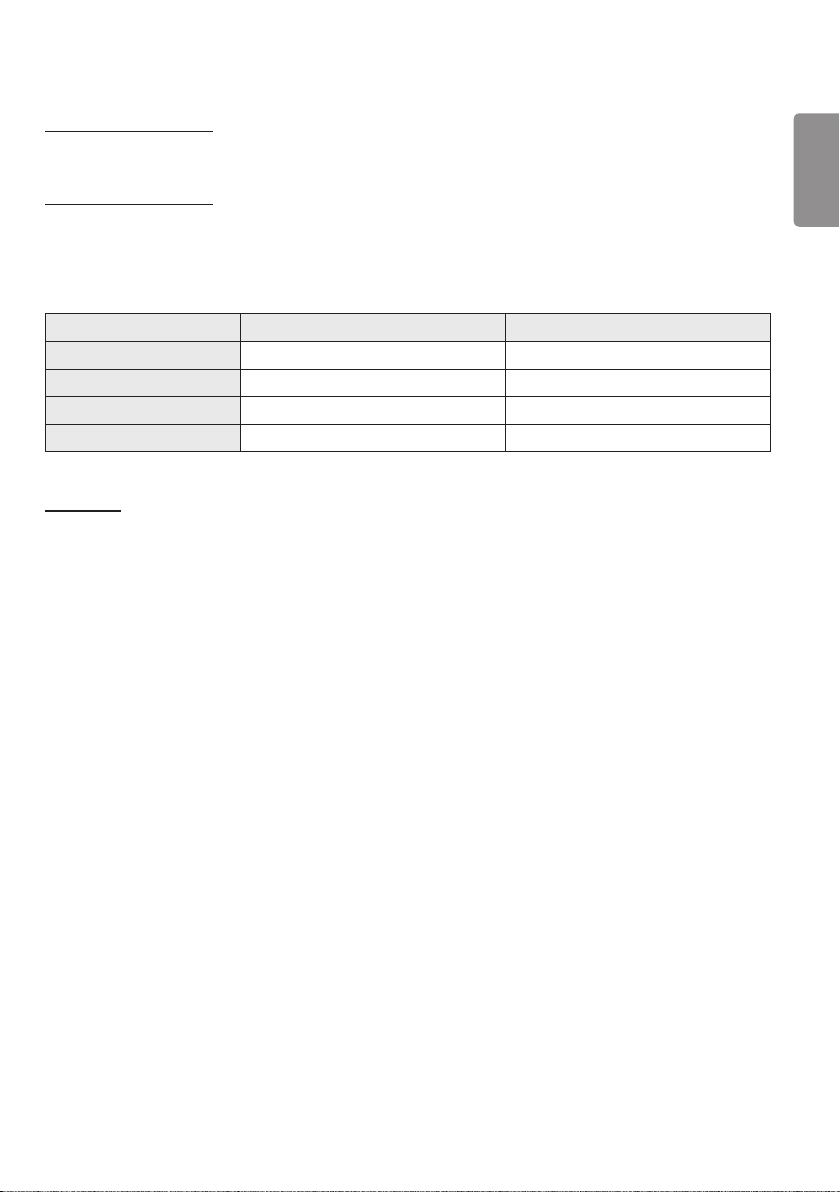
17
[Administrer Indgange]
Angiv en etiket for hver input kilde.
[SIMPLINK-opsætning]
• Når [SIMPLINK-opsætning] er indstillet til [Til], kan du anvende det SIMPLINK, der leveres af LG Signage.
• [Enheds-id]: Indstil id'et for den enhed, der er tilsluttet via CEC-kabling. Du kan vælge en værdi mellem [Alle] og E.
• [Standby]: Indstiller scenarier for afsendelse og modtagelse af kommandoen OpStandBy (0x0c). Detaljerede scenarier
er som følger:
Transmission Modtagelse
[Alle] O O
[Kun sende] O X
[Kun modtage] X O
[Fra] X X
[Crestron]
• Denne funktion gør det muligt at synkronisere med et program fra Crestron.
• [Server]: Denne menu indstiller serverens IP-adresse for netværksforbindelsen med serveren (udstyr fra Crestron).
• [Port (1024~65535)]: Denne menu indstiller porten for netværksforbindelsen med serveren. Standardportnummeret
er 41794.
• [IP-id (3~254)]: Denne menu angiver et unikt id for synkronisering med programmet.
DANSK
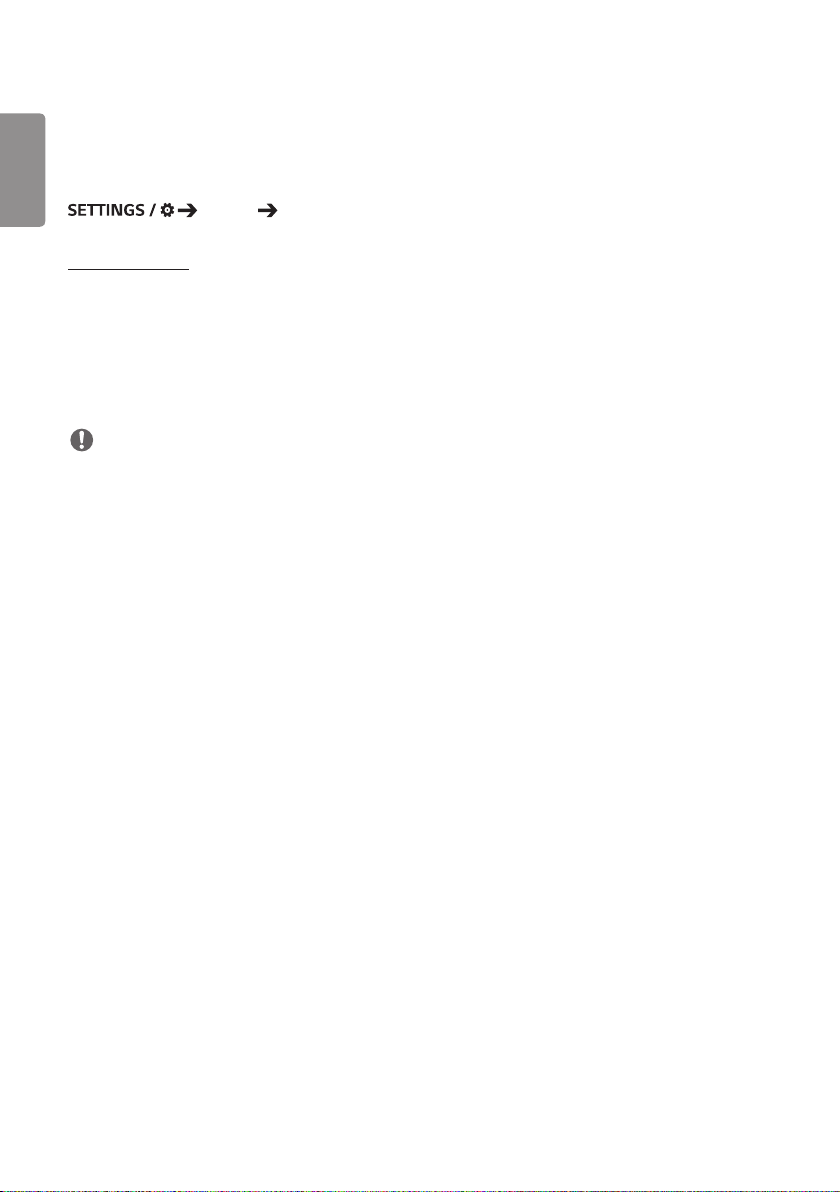
18
Visning
DANSK
[Indstillinger for billedtilstand]
[Display] [Indstillinger for billedtilstand]
[Biograftilstand]
Med denne funktion kan du vælge den optimale billedtilstand til dit udstyr.
• [Indkøbscenter/QSR], [Transport], [Uddannelse], [Gov.&Corp.]: Optimal visning af billedet til dit installationsmiljø.
• [Generelt]: Viser billedet med normal kontrast, lysstyrke og skarphed.
• [APS]: Tilpasser skærmens lysstyrke for at nedsætte strømforbruget.
• [Ekspert], [Kalibrering]: Giver en ekspert eller alle andre, der elsker billedkvalitet, mulighed for manuelt at finindstille
den bedste billedkvalitet.
BEMÆRK
• De forskellige former for [Biograftilstand], du kan vælge, kan svinge afhængigt af inputsignalet.
• [Ekspert] er en indstilling, der giver en ekspert mulighed for at finindstille billedkvaliteten ved hjælp af et bestemt
billede. Af samme årsag er funktionen muligvis ikke effektiv i forhold til et normalt billede.
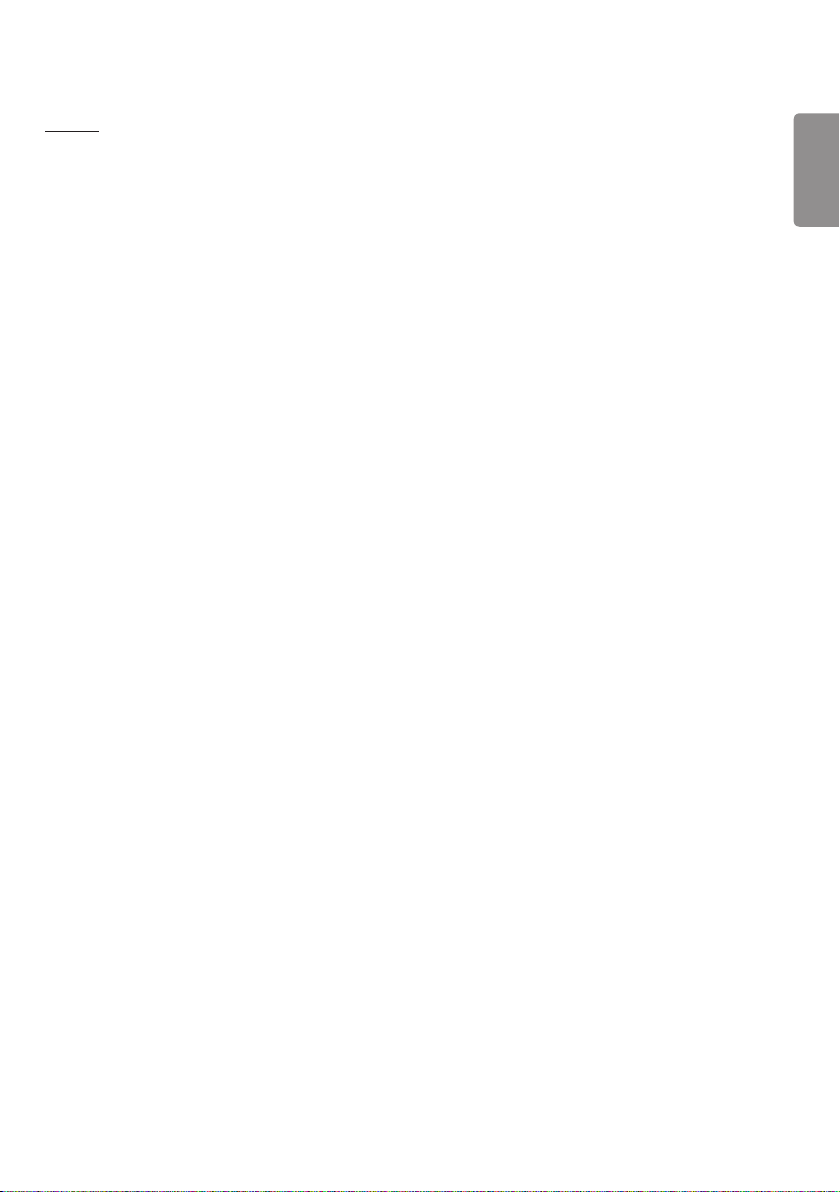
19
[Tilpas]
• [Baggrundslys]: Justerer lysstyrken på skærmen ved at justere baggrundslysets lysstyrke. Jo tættere på 100 værdien
er, desto lysere er skærmen.
• [Kontrast]: Tilpas forskellen mellem billedets lyse og mørke områder. Jo tættere på 100 værdien er, desto større er
forskellen.
• [Lys]: Tilpas den overordnede lysstyrke for skærmen. Jo tættere på 100 værdien er, desto lysere er skærmen.
• [SKARPHED]: Tilpas skarpheden af et motivs kanter. Jo tættere værdien er på 50, desto klarere og skarpere bliver
kanten.
• [FARVE]: Gør farvetonerne på skærmen blødere eller dybere. Jo tættere værdien ligger på 100, desto dybere bliver
farverne.
• [Farvetone]: Tilpas balancen mellem det røde og grønne niveau, der vises på skærmen. Jo tættere på Rød 50, jo rødere
bliver farven. Jo tættere på Grøn 50, jo grønnere bliver farven.
• [Farvetmp.]: Jo højere farvetemperatur, jo køligere føles farverne på skærmen. Jo lavere farvetemperatur, jo varmere
føles farverne på skærmen.
• [Avanceret indstilling]: Tilpas de avancerede indstillinger.
- [DYNAMISK KONTRAST]: Optimer forskellen mellem de lyse og mørke dele af skærmen i overensstemmelse med
billedets lysstyrke.
- [Farveområde]: Vælg den tilgængelige farveskala.
- [Dynamisk farve]: Tilpas billedets farvetone og mætning til en mere levende og livagtig visning.
- [Farvefilter]: Tilpas farve og farvetone meget nøjagtigt ved at filtrere et bestemt farveområde af RGB-rummet.
- [Foretrukken farve]: Tilpas farvetonen for hud, græs og himmel til dine personlige præferencer.
- [Gamma]: Tilpasser gammaindstillingerne for at kompensere for inputsignalets lysstyrke.
- [Hvidbalance]: Tilpasser den overordnede gengivelseskvalitet for skærmens farver på den måde, du foretrækker. I
Eksperttilstand kan du finjustere billedet ved brug af indstillingerne Metode/Mønster.
- [Farvestyringssystem]: Eksperter benytter farvestyringssystemet til at justere farverne ved brug af testmønsteret.
Med farvestyringssystemet kan du foretage justeringer ved at vælge blandt 6 forskellige
farverum (Rød/Gul/Blå/Cyan/Magenta/Grøn) uden at påvirke andre farver. På et normalt
billede lægger du måske ikke mærke til farveændringer, du har lavet.
DANSK
